O Mozilla Firefox é um dos navegadores mais populares da história hoje. Em 2013, a versão concentra uma navegação rápida e o fator de interface de linha que os usuários podem usar para aprimorar algumas pesquisas relacionadas a negócios. Mas apenas irritante como o sistema está ficando sem memória do aplicativo, alguns usuários tiveram alguns problemas com as diferentes versões do Firefox, outros descrevem onde o Firefox não pode abrir ou executar o site enquanto outros sites podem.
É por isso que os usuários querem desinstalar o Firefox Mac. Então hcomo você pode consertar esse problema? Este artigo é sobre como exclua aplicativos no Mac completamente e efetivamente como o Firefox. Leia este artigo para obter a resposta certa para o seu problema.
Conteúdo: Parte 1. Como faço para remover o Firefox como meu navegador padrão no Mac?Parte 2. Como faço para desinstalar o Firefox do meu Mac?Parte 3. Como desinstalar completamente o Firefox do Mac?Parte 4. Conclusão
Parte 1. Como faço para remover o Firefox como meu navegador padrão no Mac?
Para remover o Firefox como seu navegador padrão em um Mac:
Abra as configurações do sistema:
- Clique na Menu Apple no canto superior esquerdo.
- Selecionar Configurações de sistema (ou Preferências do sistema em versões mais antigas).
Alterar navegador padrão:
- Acesse Desktop e Dock (ou Geral em versões mais antigas).
- Role para baixo para encontrar Navegador da Web padrão.
- Clique no menu suspenso e selecione outro navegador (por exemplo, Safari, Chrome) como seu novo padrão.
Isso removerá o Firefox como seu navegador padrão.
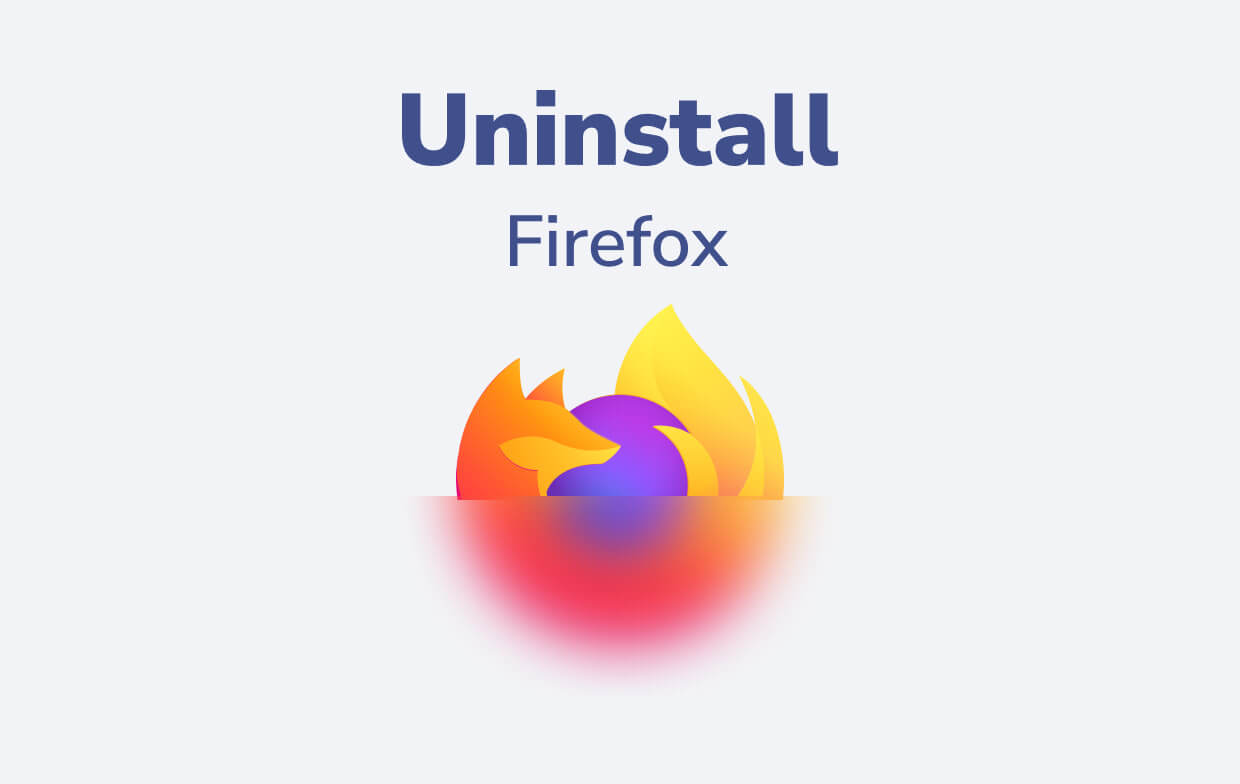
Por que o Firefox é tão lento no meu Mac?
Se você quiser usar o navegador Firefox no seu Mac, você terá alguns problemas com ele, como o funcionamento incomum de um cata-vento, quebra imediata, e alguns atrasos. Alguns usuários precisam forçar o encerramento do navegador várias vezes, enquanto ele para de responder. A possível causa depende de qual versão do Mac você está usando. Aqui estão alguns dos problemas.
- Você tem muitas abas e páginas abertas enquanto usa o Firefox e algumas são páginas pesadas e cheias de anúncios.
- Você está inserindo algumas páginas que possuem plug-ins grandes que podem fazer o Firefox travar.
- Você está usando uma versão desatualizada do Firefox.
- Você tem muitos programas em execução no plano de fundo do seu computador, deixando o Firefox com espaço suficiente para filtrar sua consulta.
- Você tinha muitos de seu histórico de navegação, caches, downloads e outros arquivos. Deixando o Firefox travar.
- Você tem um dispositivo lento pensando que é por causa do navegador Firefox.
Então, vamos começar com maneiras de desinstalar o Firefox no Mac na próxima parte.
Parte 2. Como faço para desinstalar o Firefox do meu Mac?
Como o outro aplicativos que você pode excluir facilmente Firefox no seu Mac, mas você tem que se concentrar nas etapas para efetivamente ter sucesso no processo de desinstalação no seu dispositivo. E também o Firefox tem arquivos externos que não podem ser facilmente removidos, então você precisa localizar esses arquivos, mas pode ser complicado procurar por esses arquivos, então você tem que seguir estas etapas. Aqui estão as etapas para desinstalar o Firefox no Mac.
- Vá para a janela do Finder e inicie o Finder ou pressione
Command + spacee digite Finder, na busca do destaque. - Clique na guia Aplicativo no visor esquerdo da janela do Finder.
- Localize o aplicativo Firefox e clique com o botão direito do mouse no aplicativo. Se não estiver disponível para você, basta clicar no aplicativo e movê-lo para a lixeira.
- Arraste o Firefox para o lixo.
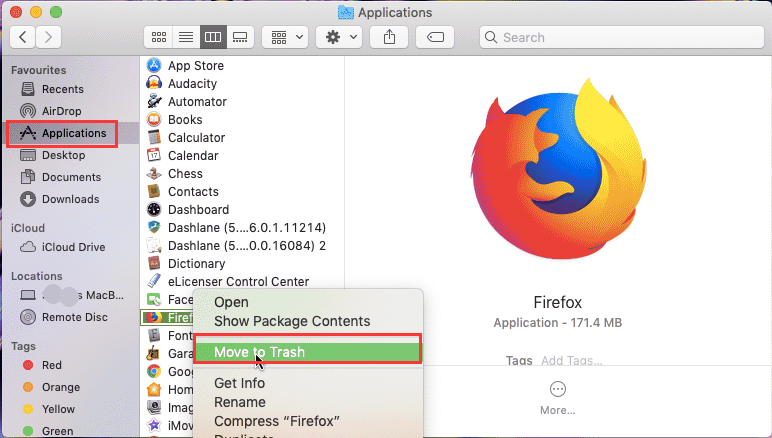
Mas depois que você o coloca na lixeira, ele só será excluído após 30 dias. Então, se isso acontecer, você pode restaurar o Firefox rapidamente e passar para o segundo método. Leia abaixo. Aqui está outra maneira de desinstalar o Firefox no Mac. Em vez de usar a janela do Finder, você também pode usar o launchpad:
- Vá para a barra de lançamento do seu dispositivo, clique na barra de lançamento do seu dispositivo Mac ou você pode facilmente pressionar Command + barra de espaço e, em seguida, digitar na barra de lançamento para o campo de pesquisa em destaque.
- Clique e abra o aplicativo Firefox e arraste-o para a lixeira.
É isso aí e pronto. Mas mencionamos acima que, para remover completamente os arquivos, você precisa remover também os arquivos relacionados do aplicativo Firefox ou os arquivos restantes que o Firefox cria em seu dispositivo, então agora vamos aprender como desinstalar o Firefox no Mac e seus arquivos relacionados. Siga os passos abaixo.
- Vá novamente para a janela do Finder em seu dispositivo Mac. Ou você pode simplesmente pressionar Command + barra de espaço e digitar Finder na barra de pesquisa do refletor.
- Clique no menu Ir.
- Pressione a tecla Option alt para ir para a Biblioteca.
- Clique na biblioteca.
- Em seguida, clique no Suporte do aplicativo.
- Quando você vir o aplicativo Firefox, clique com o botão direito do mouse no aplicativo.
- Em seguida, clique em Mover para a lixeira ou você pode simplesmente arrastar o aplicativo para a Lixeira.
Pronto, agora você excluiu o aplicativo adicional relacionado ao Firefox. Como você pode ver, para concluir o processo, você precisa passar por muitas etapas. Então é melhor ler com cuidado para concluir o processo de desinstalação do Firefox no Mac.
Parte 3. Como desinstalar completamente o Firefox do Mac?
Você notará que os métodos acima podem ser uma tarefa delicada de executar. Nesta parte, vamos facilitar para você. Você não precisa passar por muitas etapas como o método manual.
Usaremos uma ferramenta que fará todo o trabalho para você. eu estou falando com o iMyMac PowerMyMac ferramenta. É um aplicativo com recursos para limpar, desinstalar e fornecer segurança ao seu dispositivo.
Veja o que fazer para desinstalar o Firefox no Mac usando o PowerMyMac.
- Baixe e instale o PowerMyMac em seu dispositivo Mac.
- Inicie o PowerMyMac e escolha o Desinstalador de aplicativos.
- Comece a digitalizar agora todos os aplicativos.
- Escolha o aplicativo que você deseja desinstalar, desta vez é o Firefox.
- Marque todos os arquivos e clique no botão Limpar para remover todos os arquivos relacionados ao aplicativo Firefox. E você está pronto.

Com apenas alguns cliques e etapas, o aplicativo Firefox é removido junto com seus arquivos relacionados. Então, se você não quer perder tempo removendo o Firefox sozinho, você pode teste grátis PowerMyMac facilmente!
Como atualizar o Firefox no Mac?
Recomenda-se a atualização do Firefox com um objetivo de segurança rígido. É importante pegar o alvo certo do computador. Se você é um usuário antigo do Firefox, reconhecerá que está sendo atualizado automaticamente no seu dispositivo. Mas, se você parar e sair das atualizações, ficará perdido na versão antiga e isso poderá causar problemas ao seu Firefox.
Como fazer a atualização? Esta seção mostra como você pode atualizar o Firefox no seu Mac, leia as etapas e diretrizes.
- Abra o navegador Firefox no seu dispositivo Mac. Mantenha o menu pressionado e selecione "Sobre o Firefox".
- Clique em “Atualizar agora” para verificar se o Firefox está atualizado. Quando você vê que o Firefox está atualizado, você está usando a versão atualizada do Firefox que não precisa ser atualizada.
- O Firefox será iniciado automaticamente se você tiver uma versão desatualizada do Firefox, basta concluir a instalação da atualização.

É isso, agora você pode usar a versão atualizada do navegador Firefox no seu dispositivo. Ou você pode ter a outra opção para atualizar o navegador Firefox no seu Mac, aqui está outra maneira de fazê-lo.
- Baixe a versão mais recente do Mozilla e instale-a manualmente. Você pode ir para mozilla.org para baixar a versão mais recente do navegador Firefox.
- Depois de baixar e instalar, mova-o para a pasta de aplicativos em seu Mac.
É isso que você pode ter as duas opções, você pode usar qualquer uma das duas.
Parte 4. Conclusão
Como você pode ver, as maneiras de desinstalar o Firefox no Mac neste artigo são fáceis de seguir. Mas essas etapas às vezes podem lhe dar tantos problemas, se você não tem conhecimento para fazê-lo, não tente, apenas deixe para aqueles que podem fazê-lo corretamente.
Mas, felizmente, se você tiver uma ferramenta como a iMyMac PowerMyMac que fará todo o trabalho para você e você só precisa sentar lá e fazer alguns passos e é isso. Você pode usar o PowerMyMac a qualquer hora e em qualquer lugar que desejar. Baixe agora para ter um teste gratuito.



